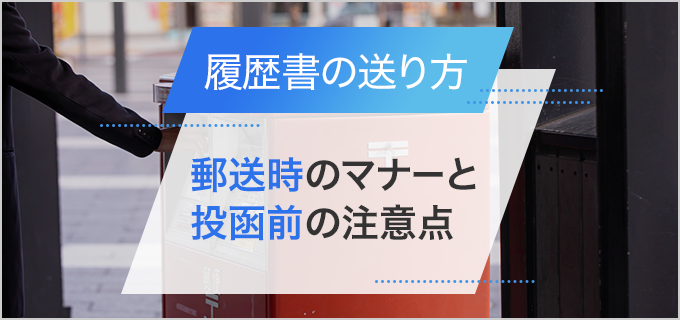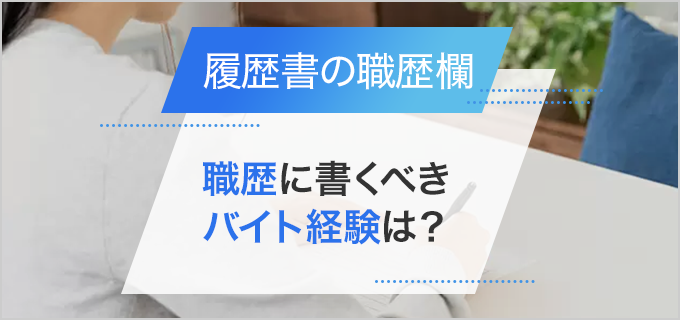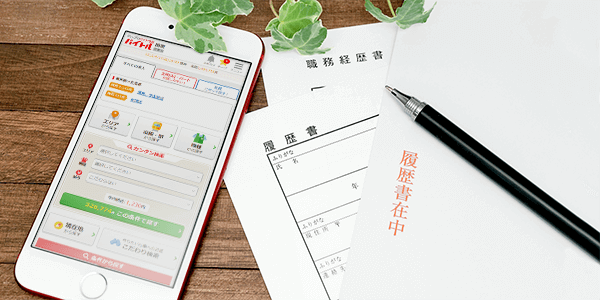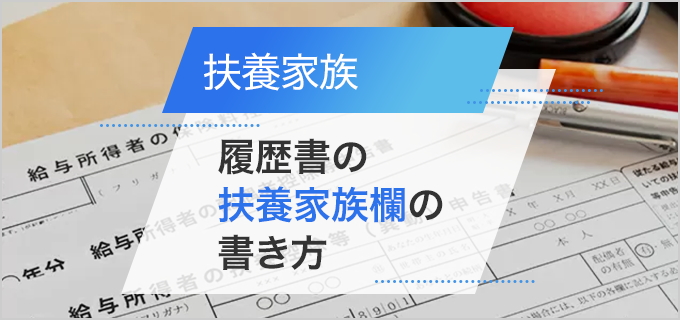<例文>
To:
件名:○○○職応募の件/倍採 太郎
本文:
株式会社△△△
採用ご担当者様
はじめまして。
倍採 太郎と申します。
▽▽にて貴社の求人情報を拝見し、〇〇職に応募させていただきたく、ご連絡を差し上げました。
履歴書を添付いたしましたので、ご査収のほど、よろしくお願い申し上げます。
ご多忙なところ恐れ入りますが、ご検討の上、面接の機会をいただけましたら幸いです。
何卒、よろしくお願い申し上げます。
——————————
倍採 太郎
郵便番号・住所
電話番号
メールアドレス
——————————